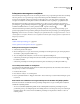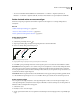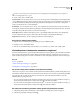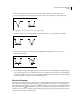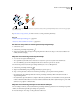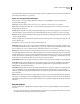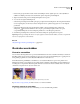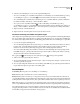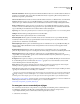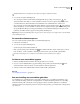Operation Manual
81
ADOBE ILLUSTRATOR CS4 GEBRUIKEN
Tekenen
2 Selecteer de bronafbeelding en voer een van de volgende handelingen uit:
• Als u een voorinstelling voor overtrekken wilt gebruiken om een afbeelding over te trekken, klik dan op de knop
Voorinstellingen en opties voor overtrekken in het deelvenster Beheer en selecteer een voorinstelling.
• Als u de afbeelding wilt overtrekken met de standaardopties voor overtrekken, klik dan op Actief overtrekken in
het deelvenster Beheer of kies Object > Actief overtrekken > Maken.
• Als u opties voor het overtrekken wilt instellen voordat u de afbeelding overtrekt, klikt u op de knop
Voorinstellingen en opties voor overtrekken in het deelvenster Beheer en kiest u Overtrekopties. U kunt ook
Object > Actief overtrekken > Overtrekopties kiezen. Stel de gewenste overtrekopties in en klik op Overtrekken.
3 (Optioneel) Pas de overtrekresultaten aan.
4 (Optioneel) Zet de overtrek in paden of in een object van Actieve verf om.
Illustraties handmatig overtrekken met sjabloonlagen
Sjabloonlagen zijn vergrendelde lagen die niet worden afgedrukt en die u kunt gebruiken om handmatig afbeeldingen
mee over te trekken. Sjabloonlagen zijn met 50% gedimd, zodat u alle paden die u vóór de laag tekent, duidelijk kunt
zien. U kunt sjabloonlagen maken wanneer u een afbeelding plaatst. U kunt hier ook bestaande lagen voor gebruiken.
1 Voer een van de volgende handelingen uit:
• Als u een afbeelding wilt plaatsen als een sjabloonlaag voor overtrekken, kies dan Bestand > Plaatsen en selecteer
het EPS-, PDF- of rasterafbeeldingsbestand dat u wilt overtrekken. Selecteer vervolgens Sjabloon en klik op
Plaatsen. Er wordt een nieuwe sjabloonlaag weergegeven onder de huidige laag in het deelvenster.
• Als u een bestaande afbeelding wilt overtrekken, controleer dan dat de afbeelding zich in zijn eigen laag bevindt.
Dubbelklik vervolgens op de laag in het deelvenster Lagen, selecteer Sjabloon en klik op OK. U kunt ook de laag
selecteren en Sjabloon kiezen in het deelvenstermenu.
Het oogpictogram wordt vervangen door het sjabloonpictogram en de laag wordt vergrendeld.
2 Trek nu over met het gereedschap Pen of Potlood.
3 Als u de sjabloonlaag wilt verbergen, kies dan Weergave > Sjabloon verbergen. Kies Weergave > Sjabloon tonen om
de sjabloon opnieuw weer te geven.
4 Als u een sjabloonlaag wilt omzetten naar een normale laag, dubbelklik dan op de sjabloonlaag in het deelvenster
Lagen. Schakel vervolgens de optie Sjabloon uit en klik op OK.
Overtrekopties
Voorinstelling Hiermee geeft u een voorinstelling voor overtrekken op.
Modus Hiermee geeft u een kleurmodus voor het overtrekresultaat op.
Drempel
Hiermee geeft u een waarde op voor het genereren van een zwart-wit overtrekresultaat aan de hand van de
oorspronkelijke afbeelding. Alle pixels lichter dan de drempelwaarde worden omgezet in wit en alle pixels donkerder dan
de drempelwaarde worden omgezet in zwart. (Deze optie is alleen beschikbaar als de modus is ingesteld op Zwart-wit.)
Palet Geeft een palet op voor het genereren van een kleurenovertrek of een overtrek met grijswaarden aan de hand
van de oorspronkelijke afbeelding. (Deze optie is alleen beschikbaar als Modus is ingesteld op Kleur of Grijswaarden.)
Als u wilt dat de kleuren in de overtrek door Illustrator zelf worden bepaald, selecteert u Automatisch. Als u een
aangepast palet wilt gebruiken voor het overtrekken, selecteert u de naam van een staalbibliotheek. (Staalbibliotheken
worden alleen weergegeven in het menu Palet als ze zijn geopend.)